ConoHa Advent Calendar 2018の13日目の記事です。 今回は~~少し手抜きをして~~2018年12月11日から提供開始された「Windows Server 2016 for Remote Desktop」を触ってみたという記事です。技術的なこと触れていなくてスミマセン
サーバの作成
※本当はOffice付きを触ろうと思ったけど、チャージ残高が足りなくてOfficeは触っていないです
(ConoHaカードでのクーポンはあるのに、支払いに使えなかった..)
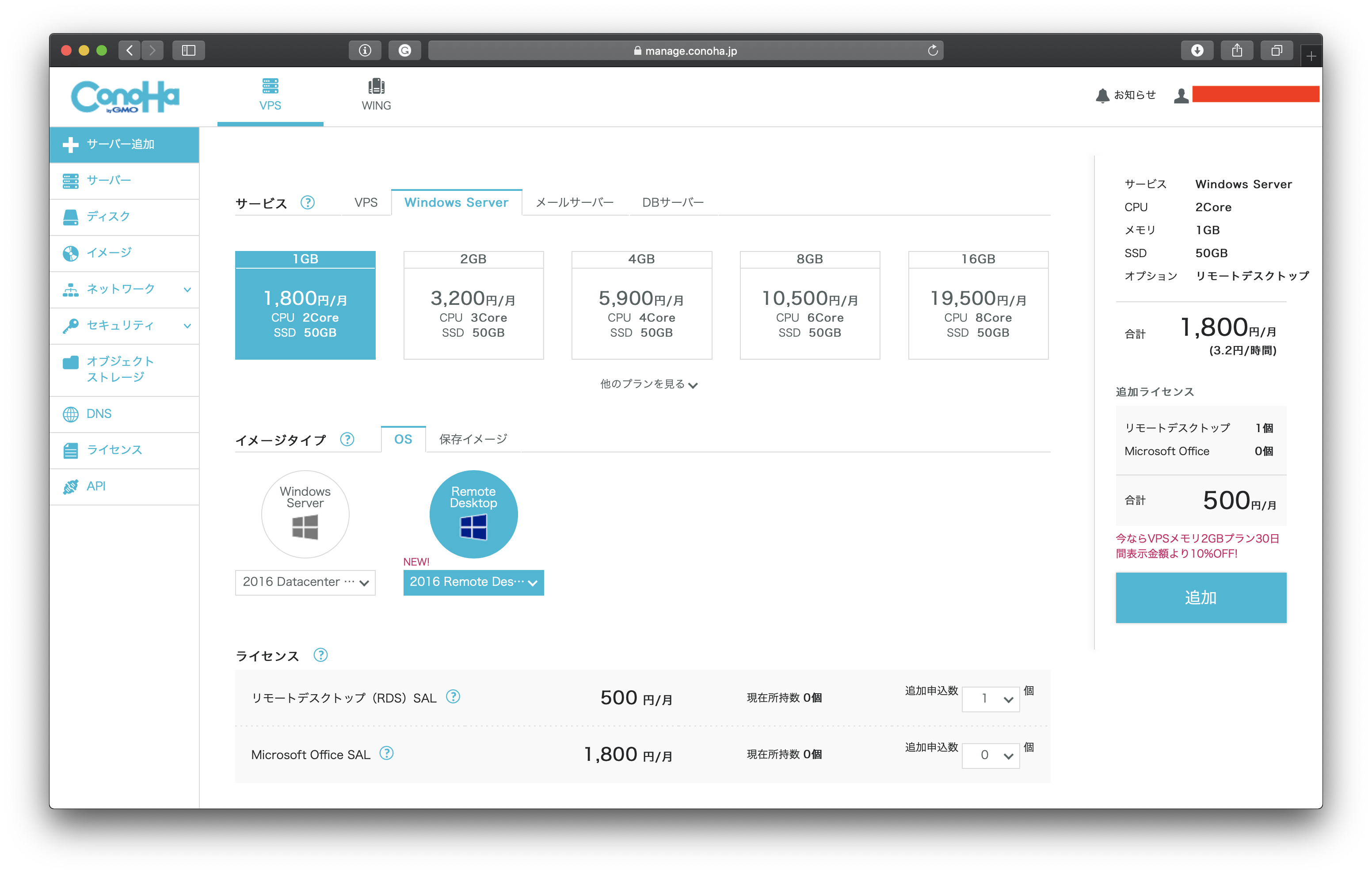
取り敢えず、サクッとVPSの作成画面のWindows ServerのタブからOSの選択でRemote Desktopを選択して作成しました!
メモリ等は取り敢えずお試しなので最小スペックにしています。
今回はOfficeは無しなので(RDS)SALのみ追加で1にしています(気になったこととしては、この料金はサーバの料金みたいに時間単位ではないのかな?)
そして作成。。。
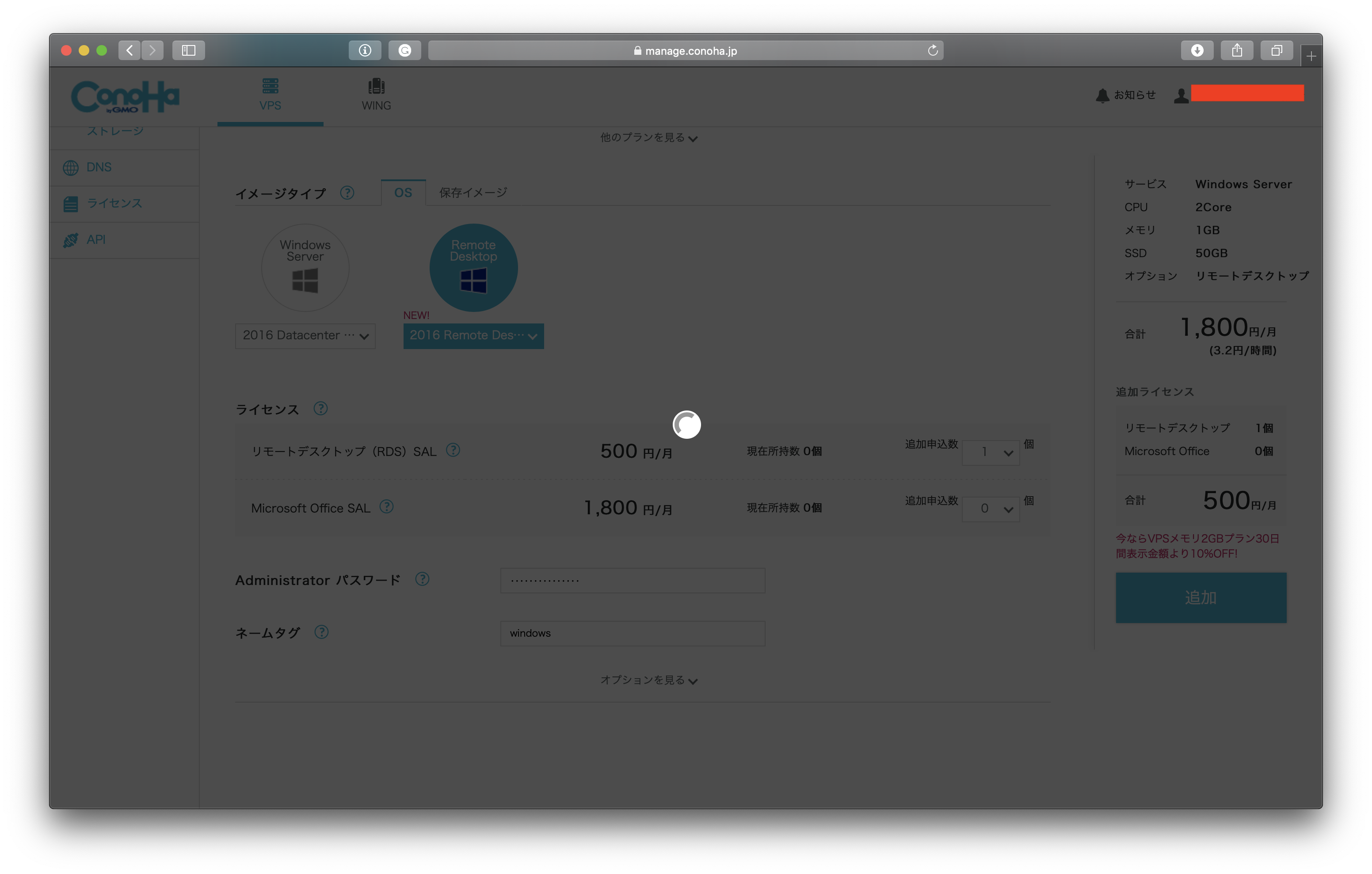
PCからの接続
PCからの接続には「Microsoft Remote Desktop 10」を使用しました。使い方はConoHa公式が丁寧だったので説明は割愛します。
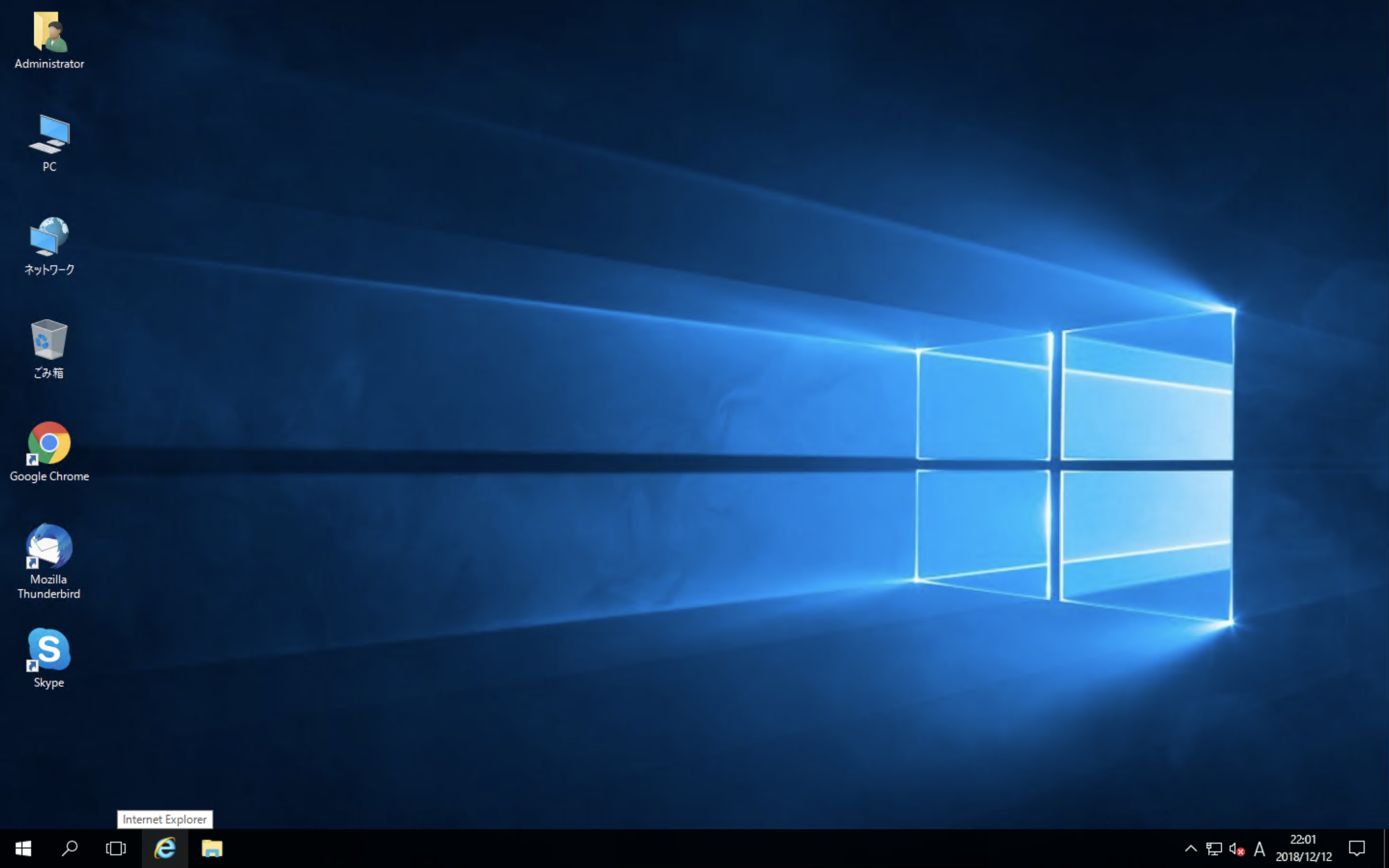
接続できるとこんな感じ。
懐かしいアイコンがいるなぁ。。。
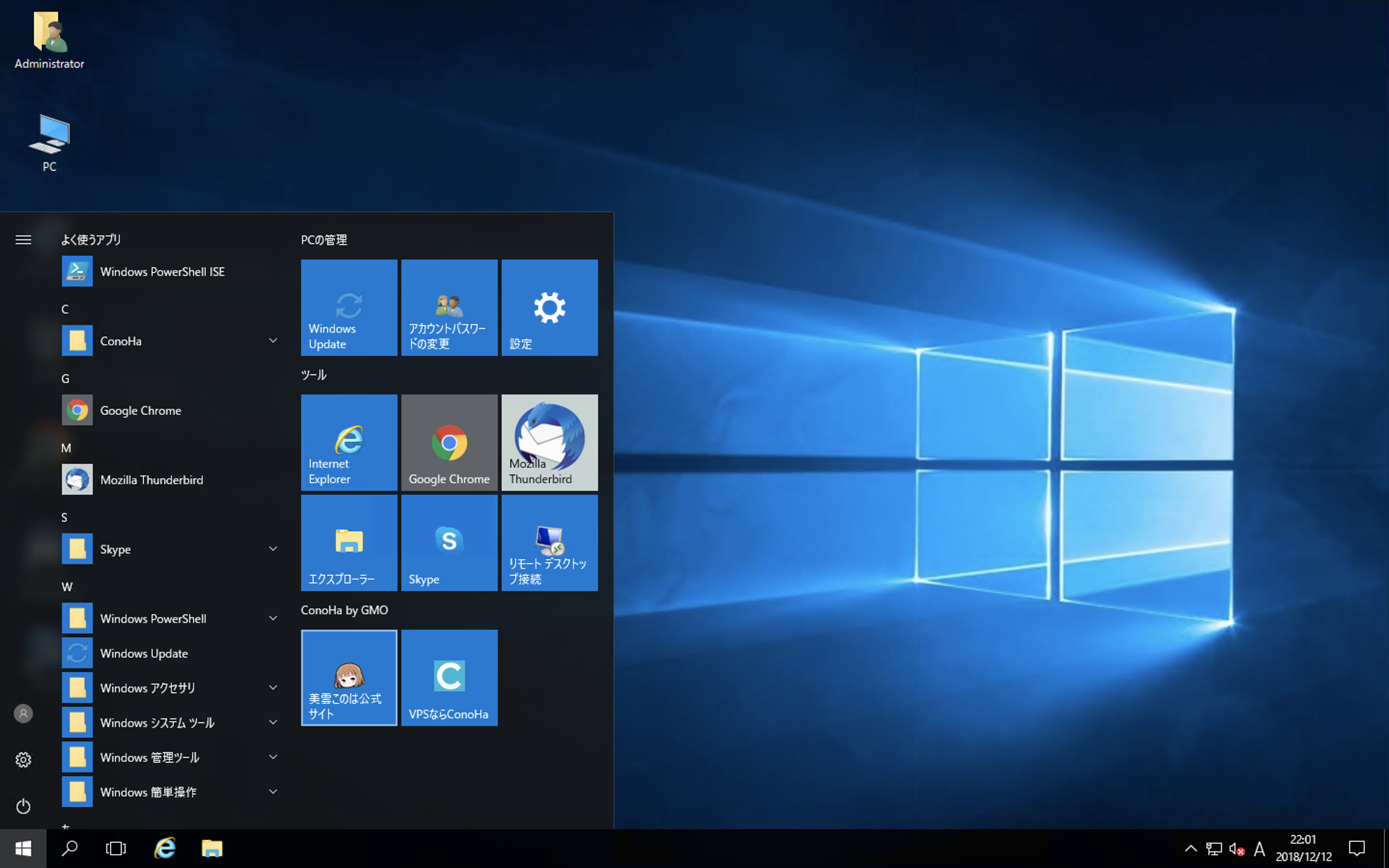
懐かしいアイコンだけでなくて、可愛らしいアイコンも登録されていた!
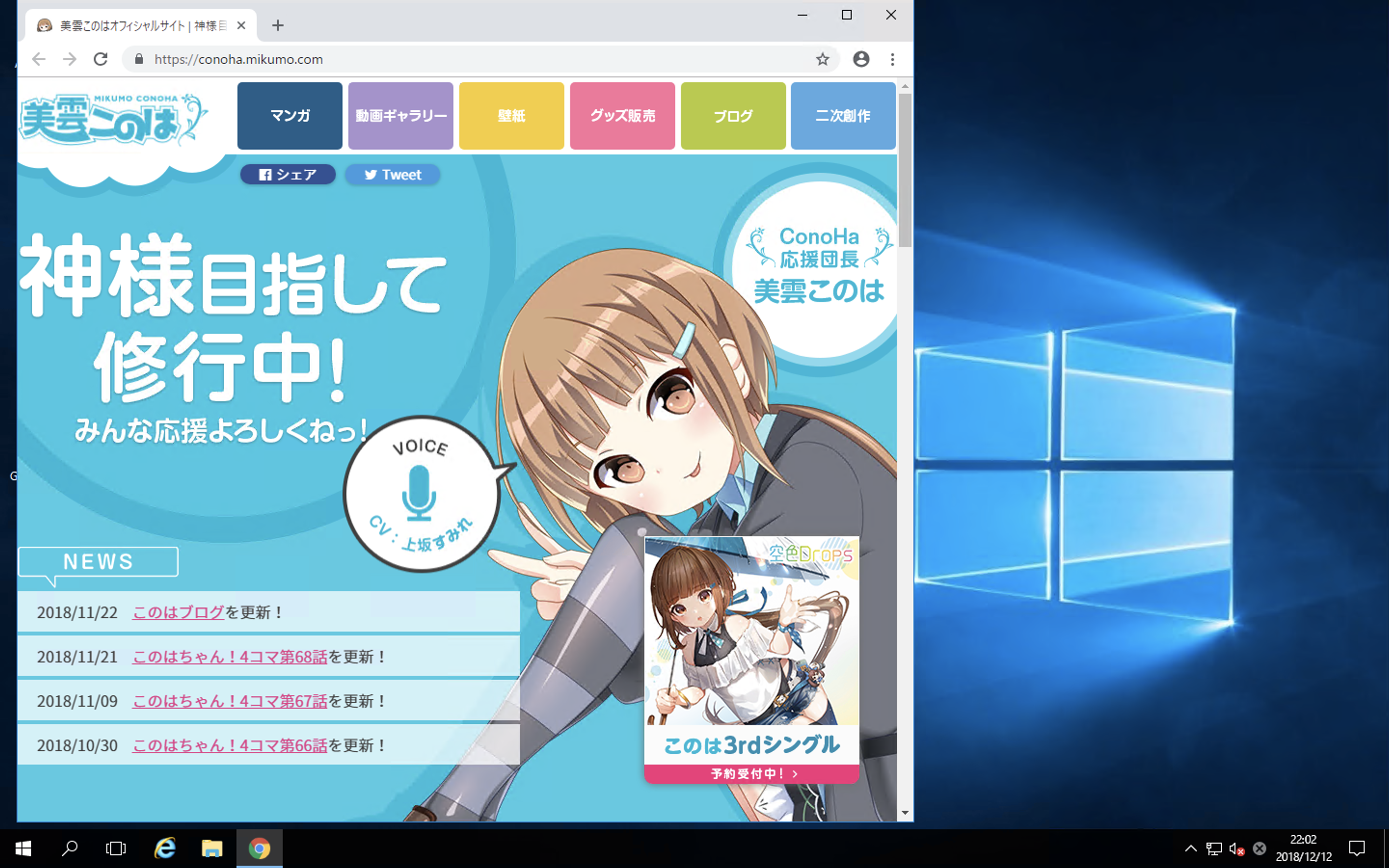
リンク先は美雲このはオフィシャルサイトでした!
このリンクいるのかな?…
まあ、横にConoHaのリンクもあるし、あと、カワイイから良いか。
使ってみての感想
自分は普段はWindows触ることは無いけれど、やはりたまにWinでしか動かないアプリを少し触りたいということは多々あるからちょっとした時に使えるとやはり便利かなと思った。
しかし、スペックをそこそこにすると高く感じるのでWindows環境が普段から必要になったら買うほうが良いのかな…
取り敢えず、Office付けたかったけれど付けれなかったのでConoHaカードのクーポンで支払えるようになると嬉しいな。。
最後に
今回はネタの準備が間に合わず、技術色の無い記事になってしまったので、近々個人的に使っているサーバをConoHaに移動して記事書こうかな。。。